Denemeniz Gereken 11 Gizli OneNote Özelliği
Yayınlanan: 2021-12-30Microsoft OneNote, notlarınızı saklamanın mükemmel bir yoludur. Uygulama, birçoğunun farkında olmayabileceğiniz çeşitli özelliklerle yüklü olarak gelir. Bu not alma uygulamasından en iyi şekilde yararlanabilmeniz için bu gizli OneNote özellikleri hakkında bilgi edinmek önemlidir.
Burada, OneNote uygulamasında notlarınızla kullanabileceğiniz bazı ilginç özellikleri listeliyoruz.
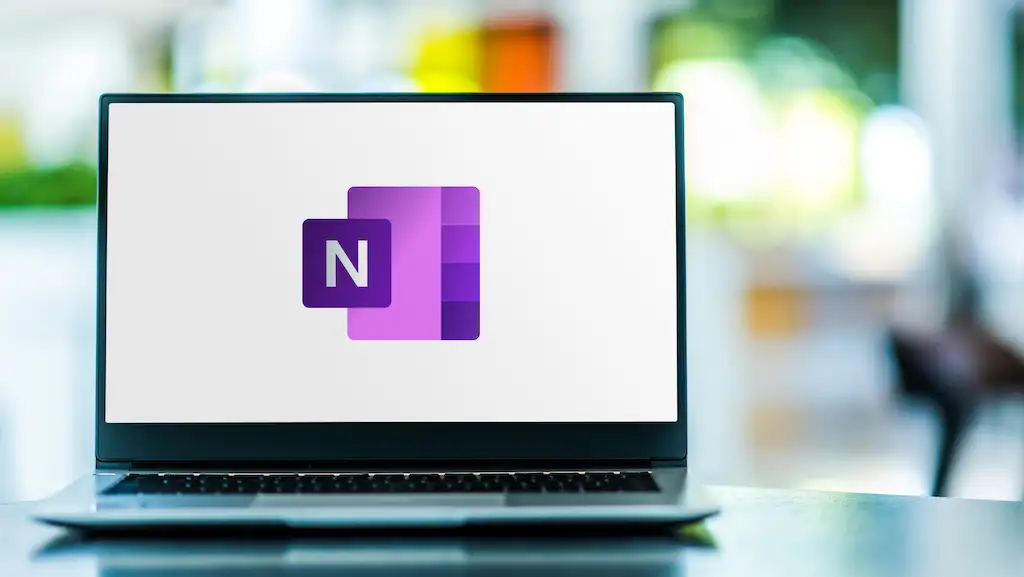
1. OneNote'u Gerçek Bir Defter Gibi Görünmesini Sağlayın
Fiziksel not defterlerinde not almaya alışkınsanız, OneNote'un gerçek bir not defteri benzeri arabirime sahip olmasını tercih edebilirsiniz. Neyse ki OneNote, notlarınızın arka planını değiştirmenize olanak tanır, böylece isterseniz not defteri temalı bir arka plan kullanabilirsiniz.
Bunu yapmak için notunuzu OneNote ile açın. En üstteki Görünüm sekmesini seçin ve Kural Çizgileri seçeneğini seçin. Ardından, notlarınız için kullanmak istediğiniz arka planı seçin.
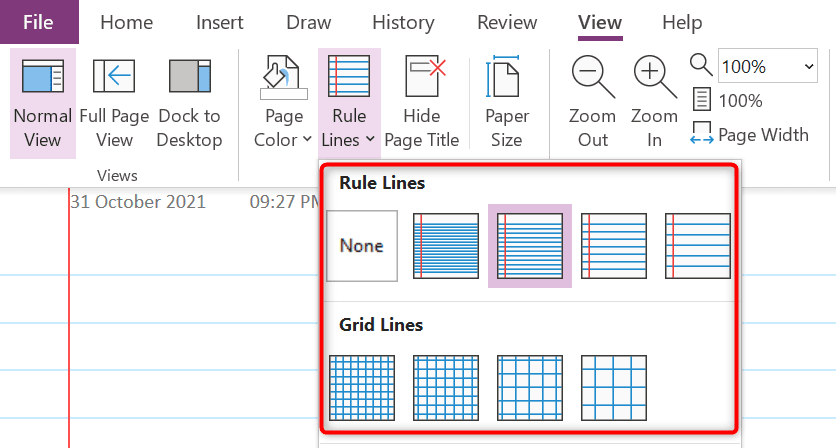
Gördüğünüz gibi, aralarından seçim yapabileceğiniz birden fazla arka plan var.
2. Çoklu Not Penceresini Açın
Tek bir OneNote penceresi sizin için yeterli değilse, OneNote'ta aynı veya farklı notların birden çok penceresini açabilirsiniz. Bu, notlarınızı çeşitli pencerelerde sınıflandırmanıza olanak tanır.
OneNote'ta birden çok not penceresi açmak için OneNote arabiriminin üst kısmındaki Görünüm sekmesini seçin ve Yeni Pencere seçeneğini belirleyin.
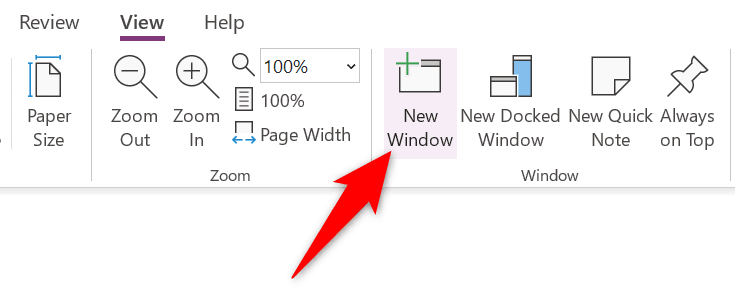
Artık bilgisayarınızda açık olan yeni bir OneNote pencereniz var. Bu çoklu pencereler arasında her zamanki gibi geçiş yapabilirsiniz.
3. Öğelerinize Etiketler Uygulayın
Yeni notlar oluşturmak kolaydır ancak mevcut notlarınızda belirli içerikleri bulmak gerçekten zordur. Neyse ki, OneNote'ta notlarınıza etiketler ekleyebilirsiniz, bu da daha sonra notları bulmayı çok daha kolay hale getirir.
Notunuza bir etiket atamak için, imleci etiketi eklemek istediğiniz yere getirin. Ardından, üst kısımdaki Ana Sayfa sekmesini seçin ve Etiketler bölümünden bir etiket seçin.
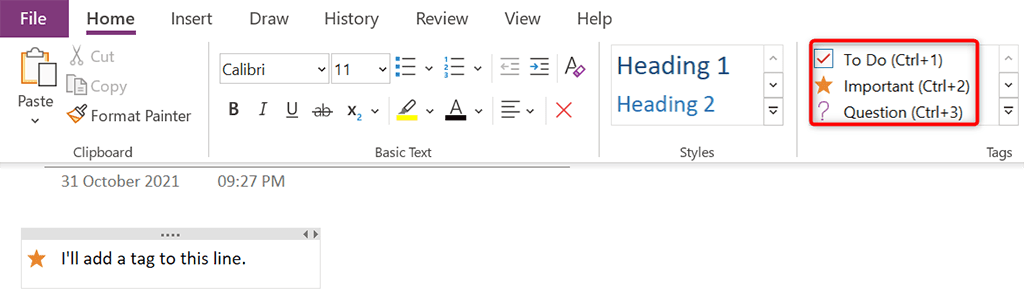
OneNote, seçilen etiketi notunuza ekler. Notlarınıza daha fazla etiket eklemek için bu işlemi tekrarlayın.
4. Diğer Notlara/Bölümlere Bağlantı
Alakalı içeriği bulmayı kolaylaştırmak için OneNote notlarınızdaki diğer notlara ve bölümlere bağlantılar ekleyebilirsiniz. Birisi notunuzdaki bir bağlantıyı tıkladığında, OneNote onları o nota götürür.
Notlarınıza dahili bağlantı eklemek için, bağlantı eklemek istediğiniz metne sağ tıklayın ve açılan menüden Bağlantı'yı seçin.
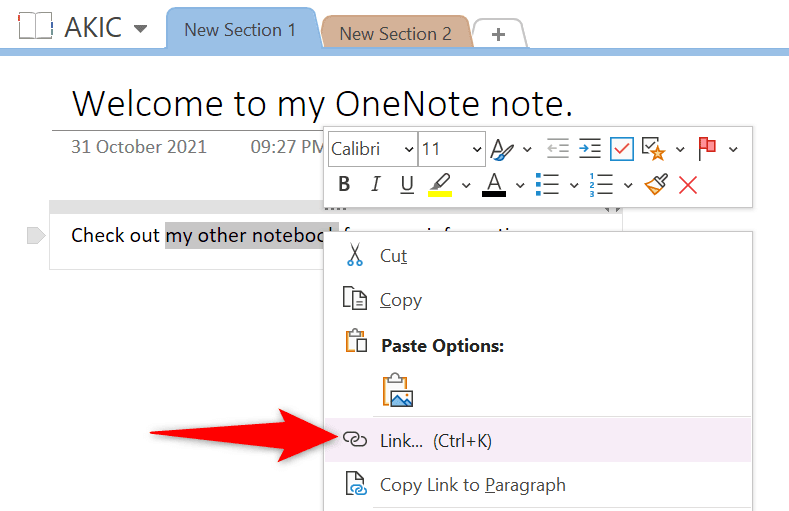
Bağlantı penceresinde bağlantı eklemek istediğiniz öğeyi seçin. Ardından, bağlantınızı eklemeyi tamamlamak için pencerenin altındaki Tamam'ı seçin.
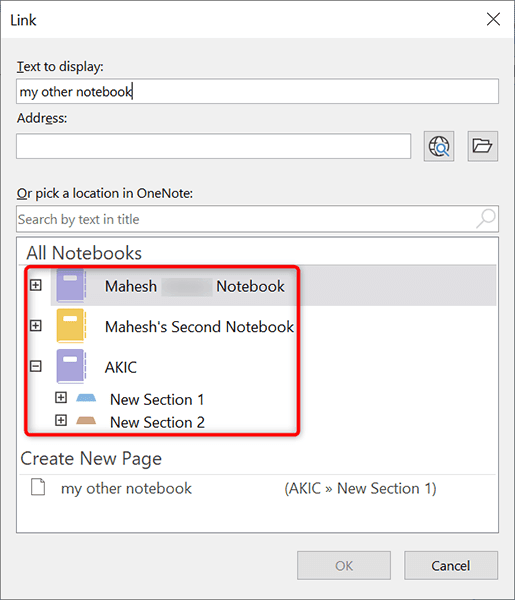
5. Parola Korumalı Seçili Bölümler
Notlarınızı paylaşırken belirli bölümleri gizli tutmak istiyorsanız, bu belirli bölümlere parola koruması ekleyebilirsiniz. Ardından, bir kullanıcı bu bölümleri açmaya çalıştığında, içeri girmeden önce doğru şifreyi girmeleri gerekir.
Parola koruması eklemek için, korumak istediğiniz bölüme sağ tıklayın ve menüden Bu Bölümü Parolayla Koru seçeneğini seçin.
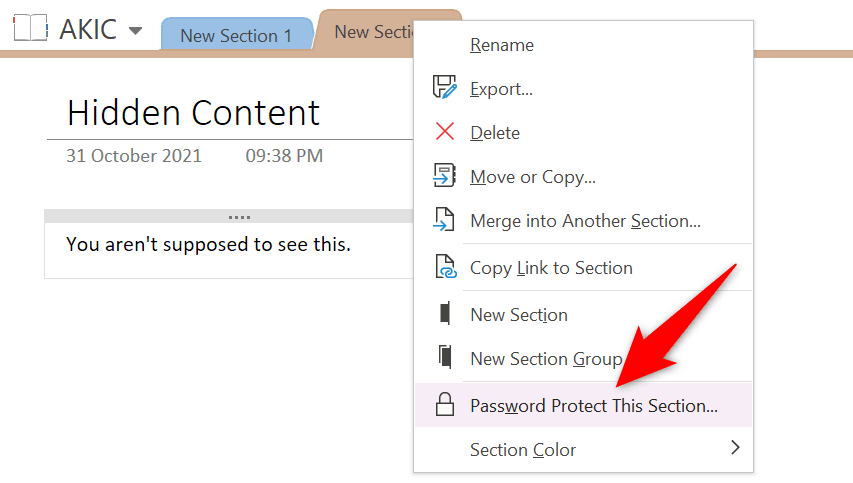
Sağdaki kenar çubuğunda Parola Ayarla'yı seçin. Ardından, seçilen bölüm için kullanmak istediğiniz şifreyi girin.
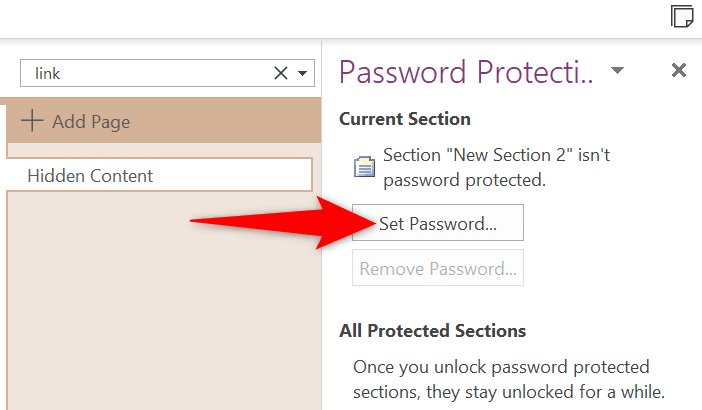
Daha sonra, not bölümlerinizden parola korumasını kaldırmak isterseniz, sağdaki kenar çubuğundan Parolayı Kaldır'ı seçin.
6. Matematik Denklemlerini Yazın ve Çözün
OneNote'un gizli özelliklerinden biri matematik çözücüdür ve bunu matematik denklemlerinizi yazmak için kullanabilir ve OneNote'un bunları sizin için çözmesine izin verebilirsiniz. Bu özellik ile denklemlerinizi sanki fiziksel bir kağıda yazıyormuş gibi yazarsınız.

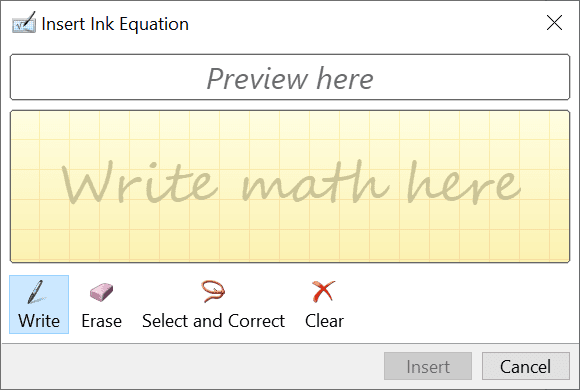
Matematik çözücüye erişmek için OneNote arayüzünün üst kısmındaki Draw sekmesini seçin ve Ink to Math öğesini seçin. Ardından denkleminizi yazın ve OneNote'un bu denklemi sizin için çözmesine izin verin.
7. Görüntüleri Metne Dönüştür
OneNote, resimlerden metin okuyabilir; bu, bir resimdeki metni OneNote notlarınıza manuel olarak yazmanız gerekmediği anlamına gelir. OneNote'a resminizi verin, bir seçenek belirleyin ve uygulama metni resminizden çıkaracaktır.
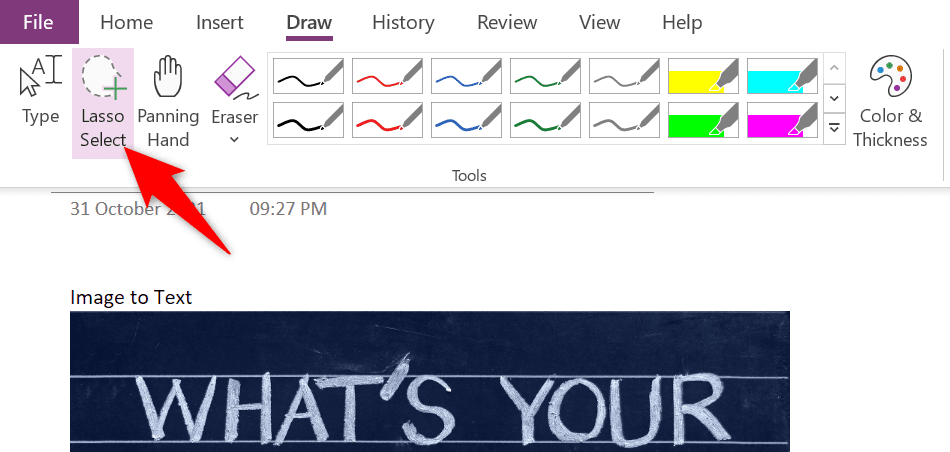
Bu özelliği kullanmak için Çiz sekmesini seçin ve OneNote'ta Kement Seçimi aracını seçin. Ardından, resminizde metin içeren alanı seçin. Bu yapıldığında, tekrar Çiz sekmesini seçin ve Mürekkepten Metne seçeneğini seçin. Bu seçenek, resminizin metnini notunuzda düzenlenebilir metne dönüştürmenize olanak tanır.
8. Metni Biçimlendirmeden Yapıştırın
OneNote notlarınıza genellikle bir belgeden veya web'den metin yapıştırdığınızda, metin orijinal biçimlendirmesini taşır. Bu metni notlarınızda düz metin biçiminde kaydetmeyi tercih ederseniz, OneNote'ta bir bağlam menüsü seçeneği kullanmanız gerekir.
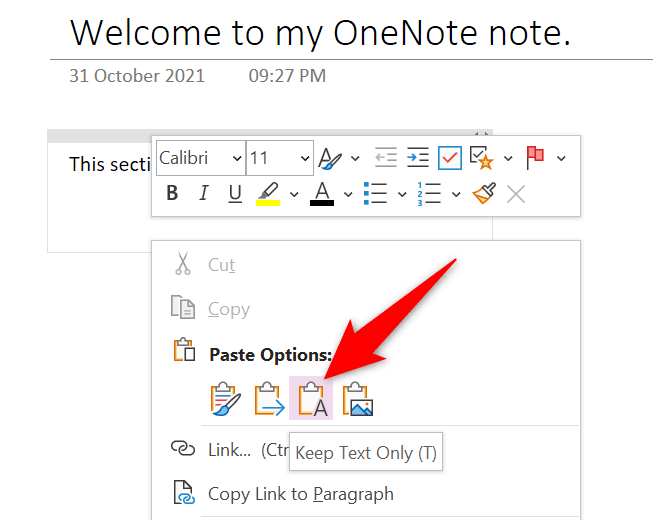
OneNote ile metni yapıştırmak istediğiniz notu açın. Kopyalanan metni eklemek istediğiniz yeri sağ tıklayın ve Yapıştır Seçenekleri > Yalnızca Metni Sakla öğesini seçin. Bu, biçimlendirmeyi dışarıda bırakarak yalnızca metnin yapıştırıldığından emin olur.
9. Notlarınızı Tüm Cihazlarınızda Kullanılabilir Hale Getirin
OneNote, notlarınızı bulut hesabınızla eşitlemenize olanak vererek, notlarınızı desteklenen tüm cihazlarınızda kullanılabilir hale getirir. Bu şekilde, bir cihaza not bırakabilir ve başka bir cihazdan o not üzerinde çalışmaya devam edebilirsiniz.
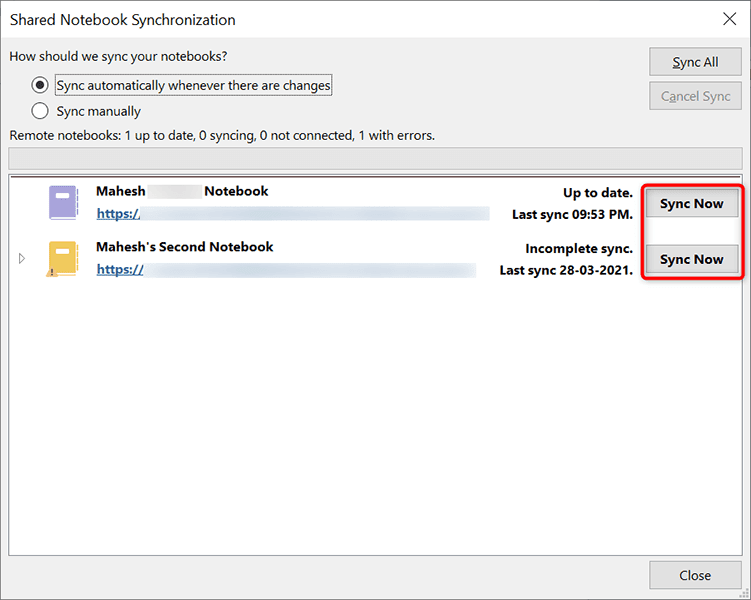
Bu kolaylığı sağlamak için OneNote'un notlarınızı eşitlediğinden emin olmanız gerekir. Dosya sekmesini ve Bilgi seçeneğini belirleyerek bunu onaylayın. Ardından, sağ bölmede Senkronizasyon Durumunu Görüntüle'yi seçin. Bulutla senkronize etmek istediğiniz not defterini bulun ve o not defterinin yanındaki Şimdi Senkronize Et'i seçin.
OneNote, not defterinizi hesabınızla eşitler ve bu not defterini desteklenen tüm cihazlarınızda kullanılabilir hale getirir.
10. Yazdırma Alanını Özelleştirin
Not defterinizin yalnızca belirli bir alanını yazdırmak istiyorsanız, not defterinin tamamını yazdırmanız gerekmez. OneNote, yazdırmak istediğiniz alanı seçme özelliğine sahiptir.
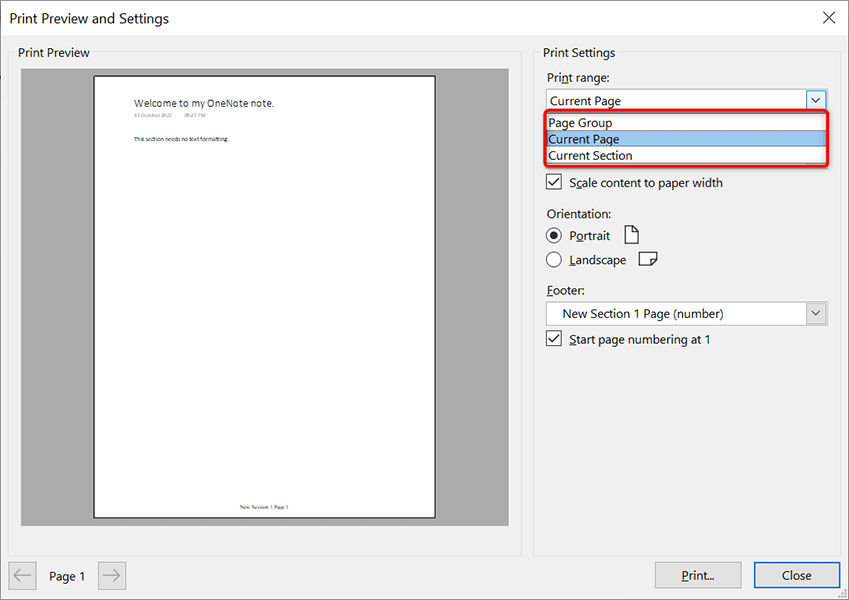
OneNote'ta yazdırma alanını özelleştirmek için OneNote uygulamasında Dosya > Yazdır > Baskı Önizleme'yi seçin. Ardından, sağdaki Yazdırma aralığı açılır menüsünden Geçerli Sayfa , Sayfa Grubu veya Geçerli Bölüm'ü seçin. Son olarak, notunuzu yazdırmak için Yazdır'ı seçin.
11. Bir OneNote Özelliğini Hızla Bulun
OneNote o kadar çok özellik sunar ki, aradığınız belirli bir özelliği bulmak bazen zor olabilir. Neyse ki, OneNote'un bunun için de bir çözümü var.
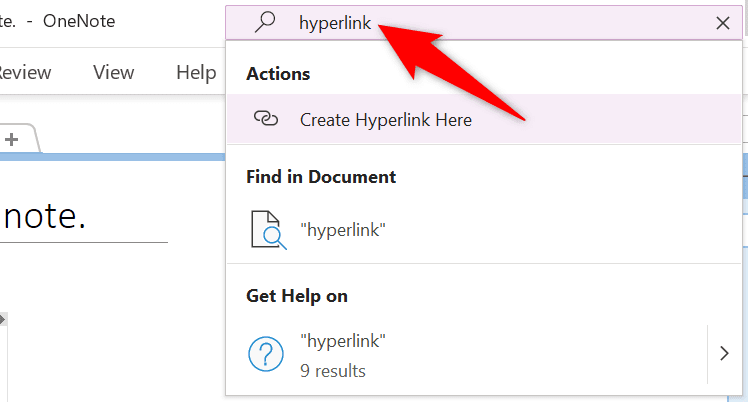
OneNote penceresinin üst kısmında verilen Arama kutusunu kullanarak bir OneNote özelliğini hızlıca bulabilirsiniz. Aradığınız özelliği bu kutuya yazın ve ilgili tüm sonuçları alacaksınız.
Örneğin, bir köprü özelliği arıyorsanız, o Arama kutusuna köprü yazın. Ardından ekranınızda tüm köprü seçeneklerini göreceksiniz.
Microsoft OneNote, Düşündüğünüzden Daha Fazla Özelliğe Sahiptir
Microsoft OneNote basit bir not alma uygulaması gibi görünebilir, ancak öyle değildir. Uygulama, notlarınızla çalışmayı ve notlarınızı yönetmeyi kolaylaştırmak için keşfetmeye değer birçok gizli özelliğe sahiptir. Bu kılavuzun, bu ilginç ve benzersiz OneNote özelliklerinden bazılarını keşfetmenize yardımcı olacağını umuyoruz.
